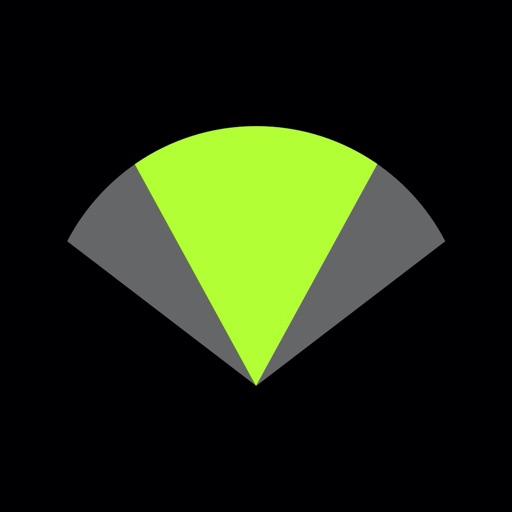評価:4
 ぎたすけ
ぎたすけ
 たけしゃん
たけしゃん
読みたい場所をクリック!
SHURE MVX2U

| 入力端子 | XLR入力×1 |
| 出力端子 | Phone(3.5mm) ×1 |
| サンプルレート | 48kHz / 24bit |
| 接続端子 | USB-C |
| 対応OS | Windows10 macOS10.13~15 |
| 本体重量 | 100g |
SHUREが2023年8月に発売した小型オーディオインターフェイス MVX2U。
XLRマイクを一瞬でUSBマイク化できる変換アダプタ的な便利アイテムです。

さすがSHUREだけあって、超コンパクトでありながらスペックはなかなかのものです。
このサイズ感で、同価格帯のオーディオインターフェイスと比べても遜色ありません。
さらに専用アプリが用意されており、DSPエフェクトも使えます。
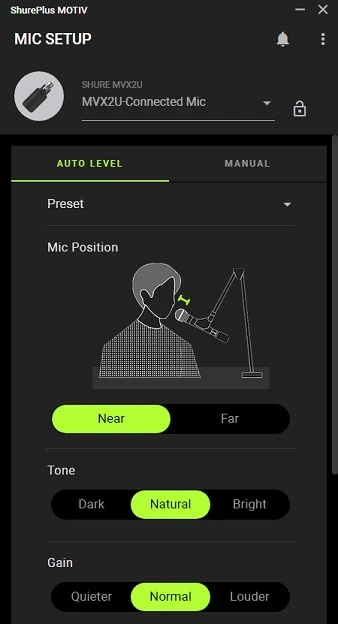
そのため、XLRマイクをかなり高性能なUSBマイクにできます。
一方でASIOドライバがない点など、細かいところで微妙だなと感じるところがいくつかあります。
まずはMVX2Uの製品仕様から解説していきます。
飛ばしてレビューを読みたい方は<SHURE MVX2Uをレビュー>を参照ください。
入出力端子

MVX2Uは1イン1アウトのシンプルな端子構成になっています。
入力は本体上面のXLR端子ですね。

マイクと直接接続することができます。

もしくは間にXLRケーブルを挟んで接続することも可能です。

用途や環境に応じて、XLRケーブルを挟むか検討しましょう。
ちなみに直接マイクと接続しても、あまり違和感なく、ハンドマイクで使えます。

ただ、USBケーブルはXLRと違ってロックする機構がないので、引っ張られるとスポッと抜けるリスクがあります。

そのため、動き回る用途だとXLRケーブルを挟むのが安定かなと思います。
また、MVX2Uはファンタム電源に対応しています。

ファンタム電源のON/OFFは専用アプリのShurePlus MOTIVからのみ操作可能です。
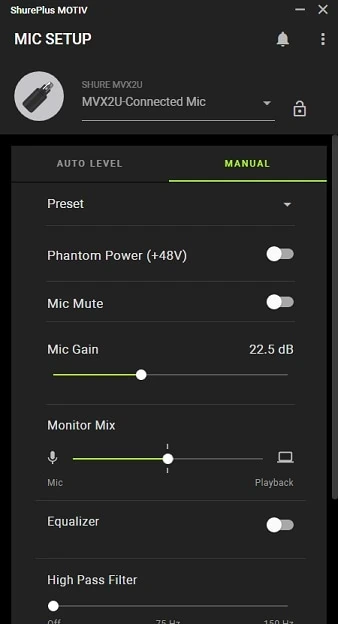
ちなみに工場初期出荷状態でファンタムONになっているため、リボンマイクなどを使う場合は接続前にアプリでOFFにしましょう。
続いて、出力は3.5mmのPhone端子が本体底面についています。

音量調整機能はないため、接続したPCのサウンドプロパティなどで調整しましょう。
ダイレクトモニタリング
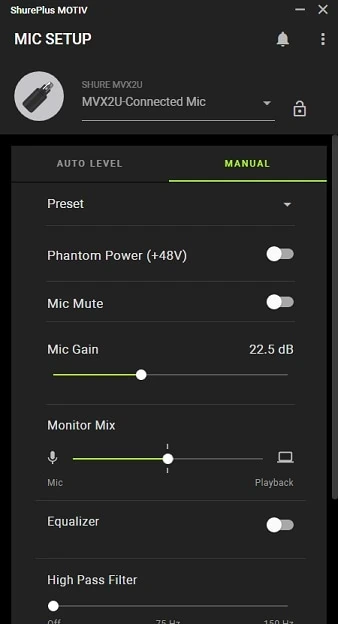
MVX2Uはダイレクトモニタリング機能を搭載しています。
ダイレクトモニタリングは接続した端末を介さずに直接、入力音をPhone端子に出力する機能です。
PCなどの端末を経由しないため、マイクの入力音などを遅延なくモニターできます。

また、専用アプリでPhone端子に流れるマイクの入力音とPCの再生音の音量バランスを調整できます。
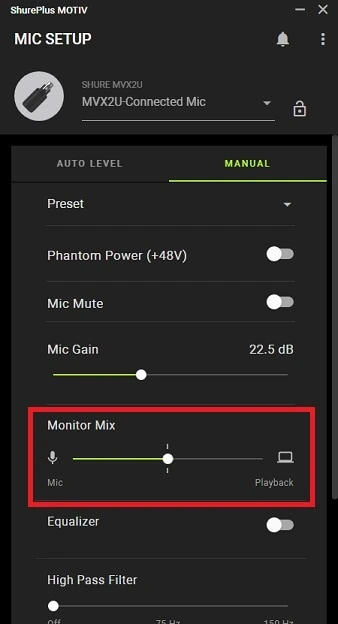
本体はコンパクトでノブなど何もないですが、専用アプリ側でちゃんとカバーできているのが良いですね。
ちなみにMVX2UはASIOドライバがないため、WindowsでDAWやOBSを経由してモニターすると音の遅延が酷いです。
なので、Windowsの方はダイレクトモニタリングを常用すると思うので、使い方をちゃんと理解しましょう。
オートレベル
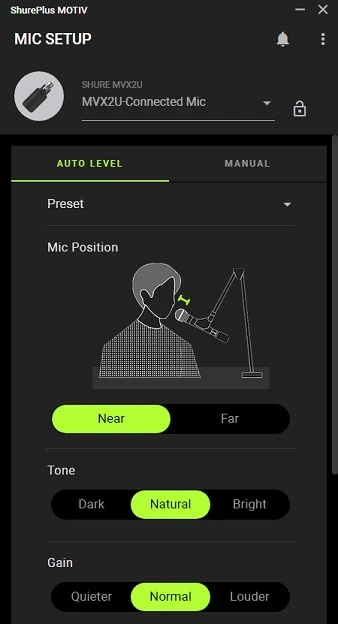
MVX2Uは自動でマイク音量を調整するオートレベル機能を搭載しています。
専用アプリ側で各項目を選べば、自動で音量を調整してくれます。
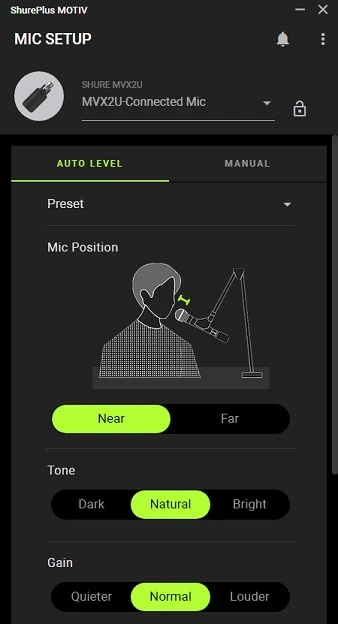
| 設定項目 | 概要 |
| Mic Position | マイクと口の距離 近め・遠めで選べる |
| Tone | 音の特性 明るめ、暗めを選べる |
| Gain | 音量調整の好みを 大きめ、小さめで選べる |
オーディオインターフェイスでオートレベルに対応している機種はかなり少ないので、貴重ですね。
配信用途で買う人にはかなり便利な機能です。
DSPエフェクト
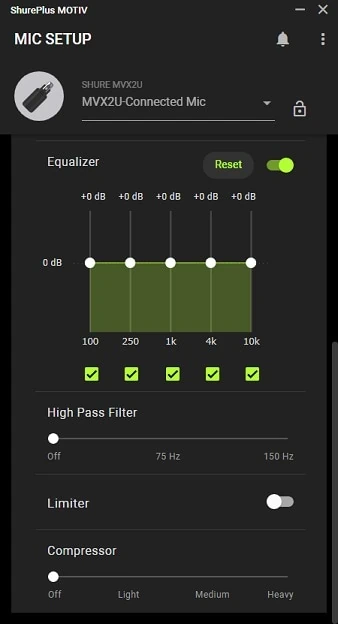
MVX2Uはオーディオインターフェイスだけで使えるDSPエフェクトに対応しています。
DSPエフェクトは専用アプリで下表4つのエフェクトを調整できるようになっています。
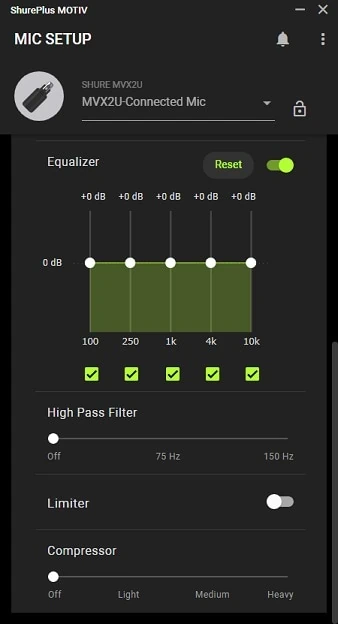
| エフェクト | 概要 |
| EQ | 特定の帯域を ブースト・カットできる |
| High Pass Filter | 選択した帯域以上の音のみ 通過させる |
| Limter | 特定の音量を超えないように 音を圧縮する |
| Compressor | 特定の音量を超過した音を 圧縮する |
リバーブはないですが、配信などで音を整えるためのエフェクトは揃っています。
初心者でも扱いやすいように設定はプリセットから選択する形式になっています。
そのため、細かい調整はできないですが、初心者でも感覚的に使えます。
付属品

MVX2Uの付属品はUSB-Cケーブルです。
ちなみにUSB Type-AのPCでも動作しますので、その場合はご自身でA to CのUSBケーブルを用意しましょう。

また、公式の対応OSはWindows 10とmacOS10.13~15となっています。
ただし、MVX2UはASIOドライバが用意されていません。
そのため、Windowsでは動くもののDTMで使うのはかなり厳しいです。
なお、iOSはサポート対象外ですが、試したところiPhone 13 Proと第6世代のiPadで正常に動作しました。
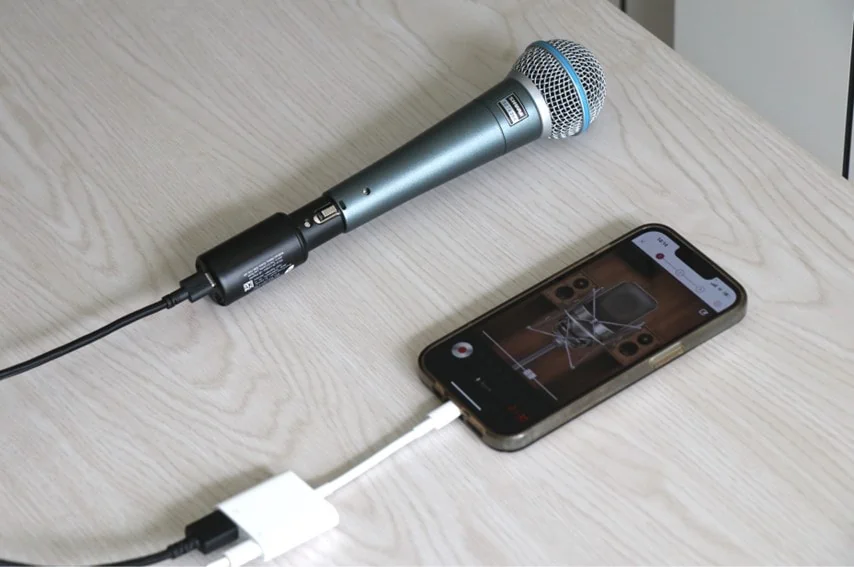
接続にはUSB 3カメラアダプタが必要です。

iPhone 13 Proは上図のようにUSB 3 カメラアダプタの右口から給電が必要でした。
第6世代のiPadは給電なしでも、iPadからのバスパワーだけで駆動しました。
ちなみに公式ではiOSでの利用は「全機能にアクセスできないため、おすすめしない」と書かれています。
あと、MVX2UはUSB Audio Class 2で動作するため、ゲーム機に直接接続して使うのは厳しそうです。
なので、割と制約があるなぁ…という印象です。
用途は明確にした上で購入検討したほうが良さげですね。
SHURE MVX2Uをレビュー

それでは、MVX2Uを細かくレビューしていきます。
はじめにメリット・デメリットを箇条書きでまとめると以下の通りです。
超コンパクトながらも音はなかなかよく、マイクプリの性能も結構良いです。
DSPエフェクトも豊富で非常に良くできた製品ですね。

一方でASIOドライバがないなど、細かい制約が割とあります。
その細かい制約が許せる用途か、しっかり判断してから購入するべきですね。
マイクプリの性能はなかなか良い

MVX2Uは手のひらサイズでありながら、マイクプリアンプの性能はなかなか良いです。
GAINは0~60dB、最大入力レベルも7dBVなので、同価格帯で通常サイズのオーディオインターフェイスと比べても互角以上の性能です。

こういったコンパクトな製品はGAINや最大入力レベルが低くなりがちなので、その点はさすがSHUREです。
GAINが60dBまで上がれば、感度の低いダイナミックマイクでも十分な音量が得られます。
音質自体もクリアで低ノイズですね。

レコーディングでも配信でも十分使っていけます。
再生音もなかなか良いです。ただ、音量の上がり方が結構極端ですね。

90%くらいまでは小さめですが、95%くらいから急激に音が大きくなります。
とはいえ、ハイインピーダンスのヘッドホンでも95~100%にすれば、十分な音量が得られます。

音の面では入力・出力ともに十分なレベルですね。さすがSHUREです。
DSPエフェクトも使いやすい
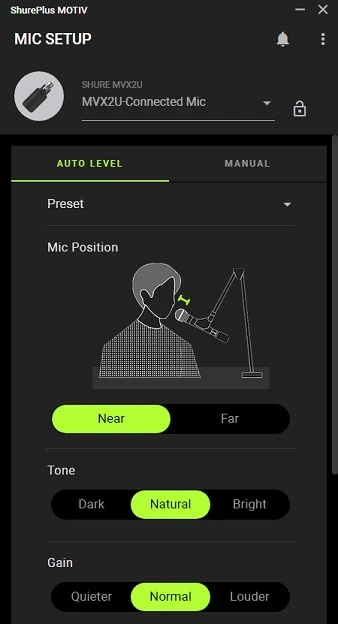
MVX2UはWindowsとMacで動作する専用アプリを介して、DSPエフェクトを使用できます。
この専用アプリはわかりやすく、使いやすいです。
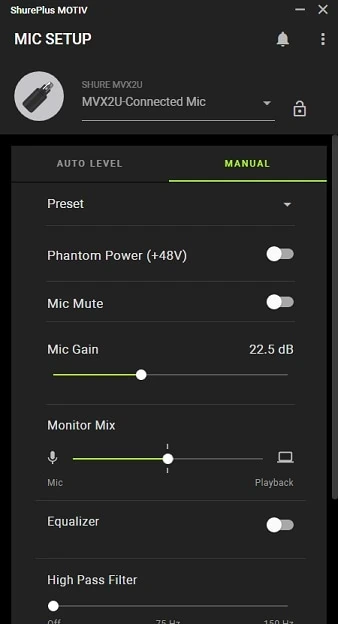
プリセットしか選択できないため、熟練者には物足りないですが、逆に初心者でも感覚的に使えます。
特にコンプレッサー、リミッターは音量を一定に均せるため、配信で重宝します。
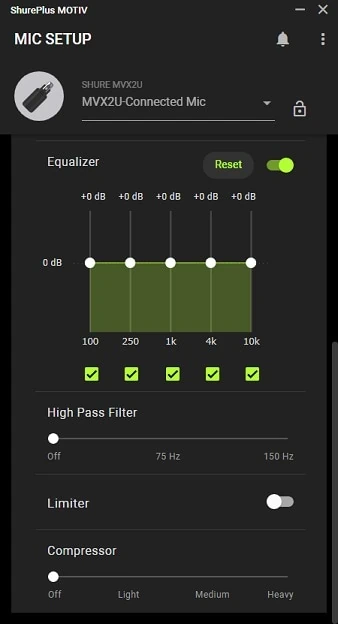
GAINのレベルも数値で管理できるのが地味に良いです。
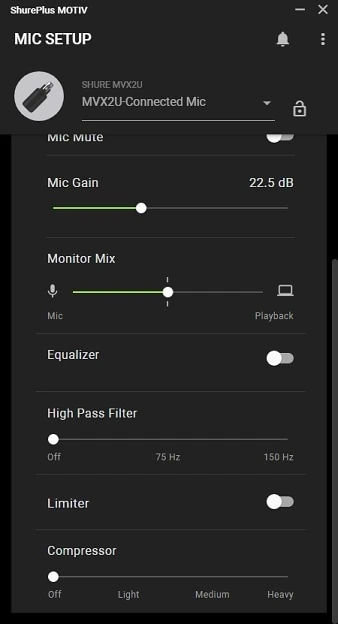
ノブを回して調整するのは手軽で良いですが、音量調整にムラが出やすいです。
一方でデジタルで数値管理する場合は値を決めておけば、毎回一緒の設定にできます。
iOSでの利用も割といける
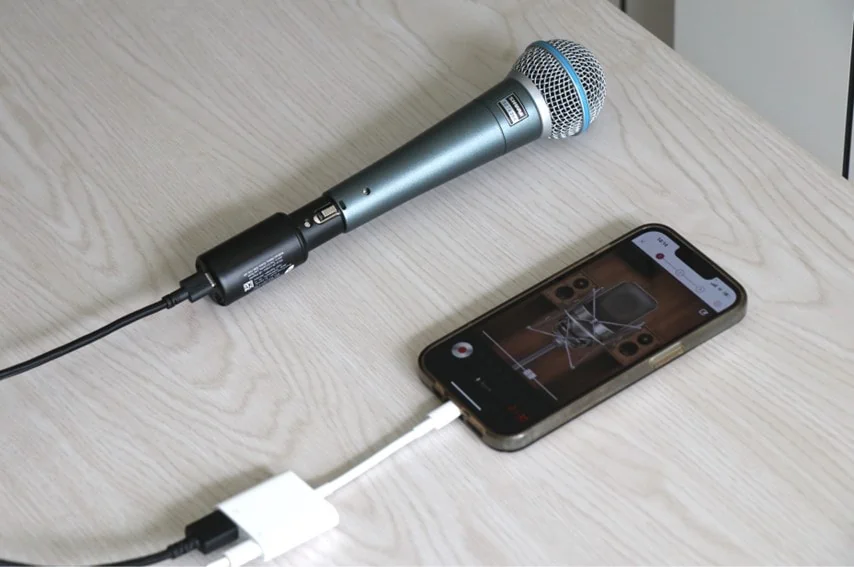
MVX2UをiPhone 13 Proと第6世代のiPadで使ってみました。
専用アプリが使えないため、少し不便ではありますが、普通に使えます。
ゲインの調整に関しては、iOS版のShurePlus MOTIVで調整可能です。
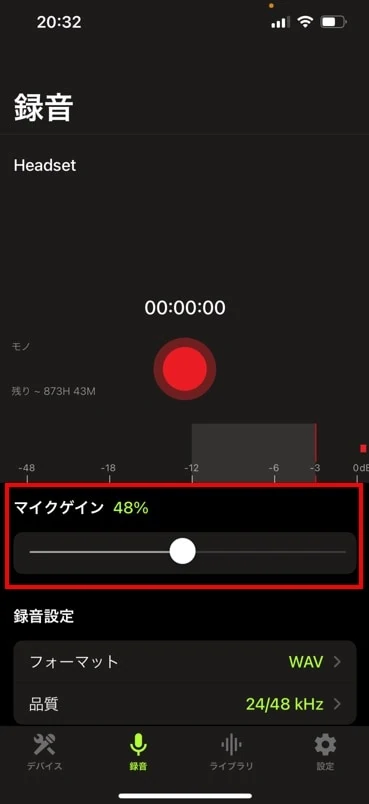
なお、SHURE MOTIVを閉じても、設定は保持されます(nanaで確認)。
また、PC側のShurePlus MOTIVで事前に設定して、iOS側に接続を切替えても内容は保持されるようです。
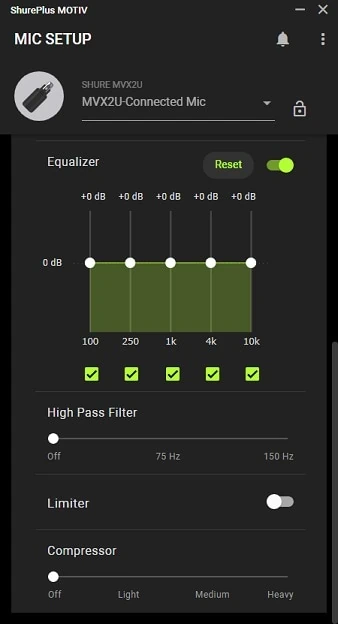
なので、事前にPC側でモニターミックスなどの設定を済ませておくと使いやすいです。
一方でステレオミックス機能はないようで、モノラルで入力されます。
そのため、使用するアプリがステレオ仕様だと、Lからしか音が入力されません。
| アプリ | 仕様 |
| 17Live | モノラル |
| nana | モノラル・ステレオ切替可能 |
| nanaパーティー | ステレオ |
| Poco-cha | ステレオ |
| インスタライブ | モノラル |
| LINEライブ | モノラル ※1chしか認識しない |
| ツイキャス | ステレオ |
| YouTube Live | ステレオ |
| TikTok | モノラル ※1chしか認識しない |
| GarageBand | モノラル・ステレオ切替可能 |
| iOSのビデオ | ステレオ |
なので、メインで使うアプリがモノラルであれば、MVX2Uで普通にいけそうです。
ただ、iOSで使うことが多い人はMVX2UよりはUSB/XLR両対応のMV7を買ったほうが間違いないです。

MV7はiOSでも専用アプリが用意されており、DSPエフェクトなど調整できます。
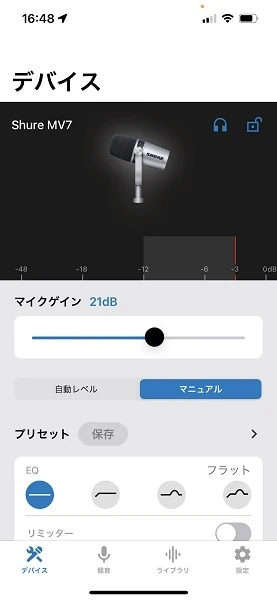
MVX2UはiOSでも使えますが、公式の言う通りで基本的にはPCでの利用推奨ですね。
地味に制約が多い

MVX2UはASIOドライバがなく、USB Audio Class 2で動作します。
Macで使用する分には全く問題ないですが、WindowsだとDTMで利用するのはかなり辛いです。
また、USB Audio Class 2で動作するため、おそらく多くのゲーム機は認識しません。
そのため、以下のような用途はちょっと厳しいです。
- ゲーム機でXLRマイクを使いたい
- DTMで使いたい(Windows)
- MVX2Uでスタジオレコーディングしたい(Windows)
逆にMVX2Uをおすすめしたいのは以下のどれかに当てはまる方ですね。
- Macで使用する
- 一通りの機材を持っていて、MVX2Uをサブで使う
- DTMはやらずに配信やテレワークで使う
- 出先でピンマイクやガンマイクを使う
一番ハマりそうなのは、既にXLRマイクやオーディオインターフェイスを持っている方のサブ機ですかね。

またはSHURE SM7Bなど、特定のXLRマイクを使いたい方にもあってます。

やはり、USBマイクよりはXLRマイクのほうが選択肢は多いですからね。
更にファンタム電源も供給できるため、プロ仕様のガンマイクやピンマイクも使えます。

レコーディング・配信以外でも撮影とかインタビューなどにも活用できますね。
そう考えると、コンテンツ制作をやっている方にはかなり便利なアイテムな気がします。

パッと考えただけでも、色んな使い道が思いつくので、一台持っておくと便利な製品ですね。
SHURE MVX2U まとめ

- 超コンパクトでXLRマイクをUSBマイクにできる
- 音はなかなかよく、マイクプリの性能も良い
- WindowsのDTMやゲーム機での利用は厳しい
 ぎたすけ
ぎたすけ
 たけしゃん
たけしゃん
SHURE MVX2Uのレビューでした。
非常にコンパクトながらも、性能はなかなか良い優れものです。
今後のファームウェアアップデートでiOS版のShurePlus MOTIVに対応してくれると、さらに使い勝手が良くなるので期待したいですね。
関連記事
 【2025年】オーディオインターフェイス おすすめ12選。選び方や用途別で適した製品を徹底解説
【2025年】オーディオインターフェイス おすすめ12選。選び方や用途別で適した製品を徹底解説
 【2025年】iPhone向け オーディオインターフェイスおすすめ7選。選び方や注意点をiOSで配信している筆者が徹底解説
【2025年】iPhone向け オーディオインターフェイスおすすめ7選。選び方や注意点をiOSで配信している筆者が徹底解説
 安いオーディオインターフェイス おすすめ10選。価格帯別で歌ってみたやライブ配信に適した製品を紹介
安いオーディオインターフェイス おすすめ10選。価格帯別で歌ってみたやライブ配信に適した製品を紹介
 配信向けオーディオインターフェイス おすすめランキングベスト10。選び方や注意点を細かく解説
配信向けオーディオインターフェイス おすすめランキングベスト10。選び方や注意点を細かく解説 よく読まれている記事

初心者が覚えるべき ギターコード 10個を練習用の譜例付きで解説

男性の音域を平均・低め・高めの3種類で解説。音域チェックできる音源付き

コンデンサーマイク おすすめ17選【2025年】。ボーカルレコーディングで定番の製品を徹底比較。

初心者向けアコースティックギター おすすめ6選。購入するギターの選び方を107名のアンケート調査付きで解説

ギターのストロークパターンを練習しよう。弾き語りでよく使う譜例 10パターンで解説

ギターのカポタストでキー変更するための上げ方、下げ方を役立つ早見表と合わせて解説

ギター初心者も弾ける簡単な曲 おすすめ50選。練習時のポイント解説付き

女性の音域を平均・低め・高めの3種類で解説。参考アーティストも合わせて紹介

アコギ メーカー11社を解説。ブランドごとの特徴やおすすめのギターを紹介

SYNCROOM(シンクルーム)の使い方、設定、遅延対策を解説。無料で自宅セッションを楽しもう!